Word auf Standardeinstellung zurücksetzen: So geht's
Mehr zum Thema: MicrosoftSind die Ansicht verrückt und Funktionen in Chaos versetzt? Unsere Anleitung zeigt, wie sie Word auf Standardeinstellung zurücksetzen können.

In der Benutzeroberfläche von Microsoft Word gibt es leider keine Option, um das Programm auf den Ausgangszustand zurückzusetzen. Die meisten Einstellungen sind jedoch in der Registry gespeichert, sodass Sie sich damit behelfen können....
In der Benutzeroberfläche von Microsoft Word gibt es leider keine Option, um das Programm auf den Ausgangszustand zurückzusetzen. Die meisten Einstellungen sind jedoch in der Registry gespeichert, sodass Sie sich damit behelfen können.
Sie sollten die aktuellen Word-Einstellungen vorher sichern. Gehen Sie danach folgendermaßen vor, um Ihr MS Word zurückzusetzen:
- Schließen Sie alle Office-Anwendungen.
- Starten Sie den Registrierungs-Editor, zum Beispiel indem Sie nach regedit suchen und anschließendauf die angezeigte Verknüpfung klicken. Sie können auch den Ausführen-Dialog bemühen (Windows + R), dort regedit eingeben und auf OK klicken.
- Navigieren Sie im linken Bereich des Registrierungs-Editors zum Schlüssel HKEY_CURRENT_USER\SOFTWARE\Microsoft\Office und darunter zu dem für Ihre Word-Version passenden Schlüssel – für die aktuelle Word-Version 2016 ist dies \16.0\Word. Die Einstellungen für MS Word 2013 sind dagegen im Schlüssel \15.0\Word und die Einstellungen für MS Word 2010 im Schlüssel \14.0\Word gespeichert.
- Klicken Sie den Schlüssel Word mit der rechten Maustaste an und wählen Sie den Befehl Löschen im erscheinenden Kontextmenü. Beantworten Sie die Rückfrage mit Ja.
- Starten Sie danach Ihr Windows-Betriebssystem neu.
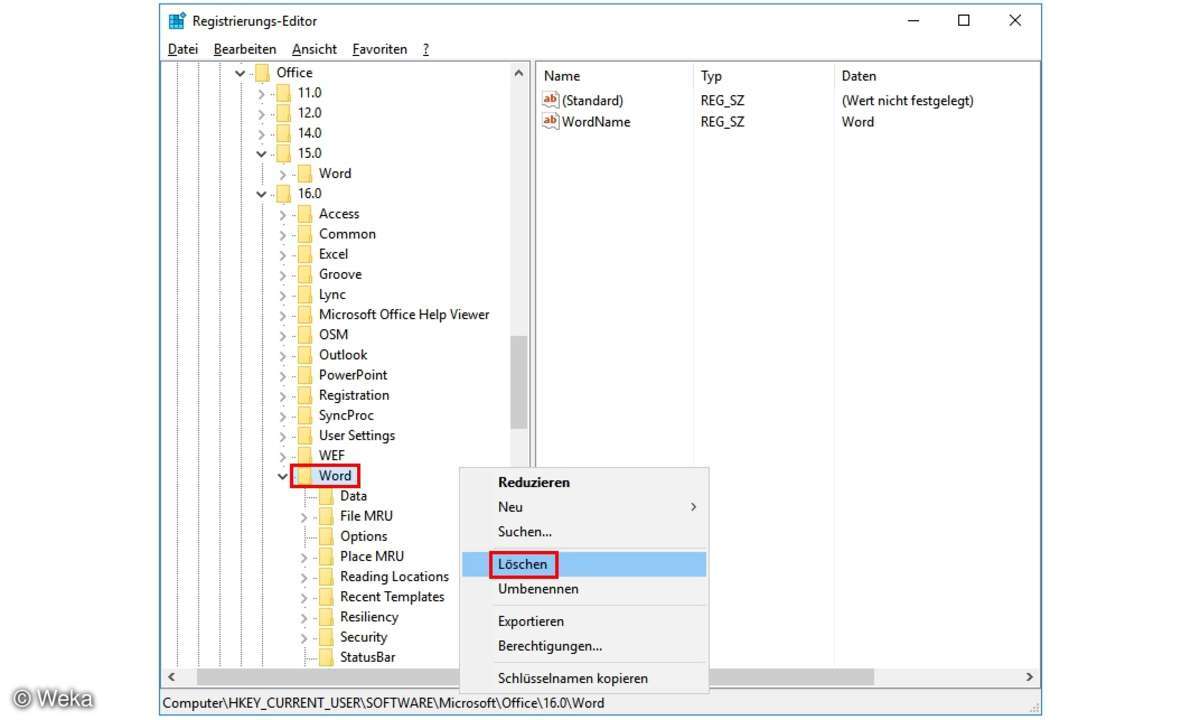
Beim nächsten Start von Word arbeiten Sie wieder mit den Standardeinstellungen. Die gezeigte Methode kann nicht nur hilfreich sein, wenn die Word-Einstellungen durcheinandergeraten sind, sondern auch wenn das Programm nicht mehr so funktioniert, wie es soll.











